Wenn Sie sehr viele Aufgaben-Ordner in Outlook erstellt haben, kommt es vor das in der „Aufgabenleiste“ sehr viele Elemente abgelegt werden.
Da werden Sie sich sicherlich einmal gefragt haben ob es möglich ist (oder wird es möglich sein) in dieser Ansicht (denn es ist doch eine Ansicht, oder?) festzulegen, welche Aufgaben-Ordner durchsucht werden sollen?
Leider gibt es keine Möglichkeit, einen oder mehrere Ordner in der Aufgabenleiste abzuschalten (Laut SQM-Daten haben die meisten User nicht mehr als einen Ordner.) Es gibt jedoch ein paar Tricks, die Sie versuchen können um diese Ordner in der Aufgabenleiste zu verstecken.
Erstellen Sie zum Beispiel eine neue Kategorie: „Nicht in der Aufgabenleiste“. Hier sind die einzelnen Schritte:
1. Sortieren Sie die Aufgabenleiste nach dem Ordnernamen (Klicken Sie auf das „Anordnen nach: ->Fällig am“ Feld in der Mitte der Aufgabenleiste und wählen Sie „Ordner“ aus)
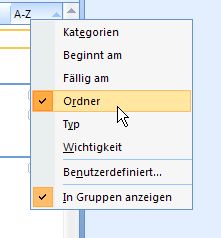
Bild1
2. Klicken Sie mit der rechten Maustaste auf die Kopfzeile eines Ordners den Sie entfernen wollen. Wählen Sie dann Kategorisieren -> „Alle Kategorien…“
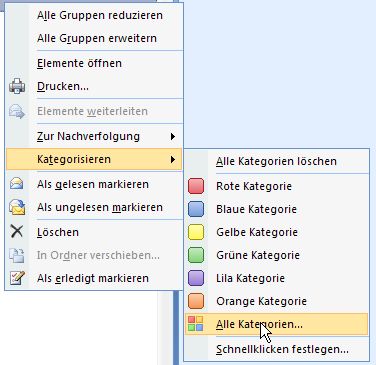
Bild2
3. Im “Alle Kategorien…” Dialog erstellen Sie eine neue Kategorie “Nicht in der Aufgabenleiste”
4. Fahren Sie fort und wenden Sie die “Nicht in der Aufgabenleiste” Kategorie für alle Ordner an, die nicht in der Aufgabenleiste erscheinen sollen. (Anmerkung: Die Kategorie wird nur auf die Elemente in den Ordnern angewendet – die Ordner selbst haben keine Kategorien. Neuen Aufgaben, die erstellt oder hinzugefügt werden, muss die Kategorie hinzugefügt werden.)
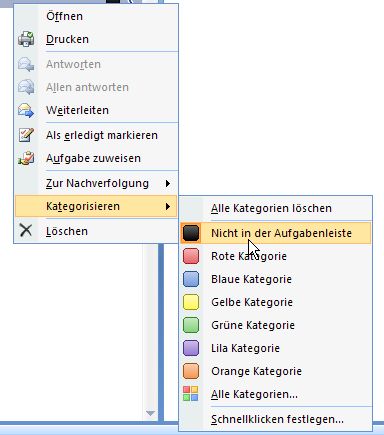
Bild3
5. Wenn Sie damit fertig sind entfernen sie die “Nicht in der Aufgabenleiste” Kategorie aus der Aufgabenleisten-Ansicht.
a. Klicken Sie auf die Kopfzeile der Aufgabenleiste und wählen Sie „Benutzerdefiniert…“
b. Klicken Sie im Fenster „Benutzerdefinierte Ansicht“ auf den Button „Filter…“
c. Klicken Sie auf den Reiter „Erweitert“
d. Unter „Felder“ wählen Sie „Alle Aufgabenfelder“ und dann „Kategorien“
e. Klicken Sie auf das Auswahlmenü „Bedingungen“ und wählen Sie „nicht enthalten“
f. Geben Sie in das Eingabefeld ein „Nicht in der Aufgabenleiste“, klicken Sie dann auf „Zur Liste hinzufügen“ und bestätigen Sie OK, OK
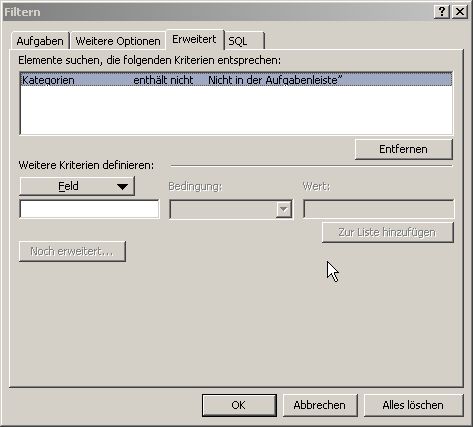
Bild4
Damit sind Aufgaben die Sie nicht möchten aus Ihrer Aufgabenleiste entfernt!
Wenn Sie die Aufgaben in Ihrer Aufgabenleiste anordnen wollen nach Kategorie, Startdatum, Fälligkeitsdatum, klicken Sie einfach auf “Anordnen nach:” und wählen Sie die entsprechende Anordnung. Ihr Filter wird weiterhin bestehen. Wenn Sie dieselbe gefilterte Ansicht auch im Modul „Aufgaben“ haben wollen wiederholen Sie Schritt 5. Die Ansicht der täglichen Aufgabenliste im Kalender kann nicht nach Kategorien gefiltert werden. In diesem Fall könnten Sie sie vielleicht einfach minimieren – außer natürlich Sie wollen Aufgaben aus anderen Ordnern mit Startdatum und Fälligkeitsdatum in der täglichen Aufgabenliste sehen



 (3 votes, average: 3,33 out of 5)
(3 votes, average: 3,33 out of 5)